Как настроить усилитель wifi tp link tl wa855re

TP-Link известна не только своими роутерами, но и репитерами — они расширяют уже имеющуюся зону покрытия «Вай-Фай» в квартире и доме. В каталоге можно найти как дорогие двухдиапазонные модели, которые работают по самым современным стандартам, так и бюджетные варианты. Один из недорогих усилителей — модель TP-LINK TL-WA855RE, которая работает в одном диапазоне 2.4 ГГц.
Вместе с репитером вы получите ещё: сетевой провод для кабельного подключения репитера к компьютеру, гарантийный талон и памятка по быстрой настройке.

В комплект поставки должен входить кабель Ethernet
Теперь о «внешности» репитера: это компактный адаптер — его вставляют в розетку. Корпус сделан из белого пластика — обращайтесь с ним осторожнее, не роняйте его.

Кнопка WPS находится сверху на устройстве либо на передней панели (в некоторых вариантах модели)
На боковых и задней панелях коробки находятся вентиляционные отверстия — они спасают повторитель от перегрева. Сверху расположена большая круглая кнопка WPS. Её используют, чтобы быстро подключиться к сети главного маршрутизатора — о самой процедуре расскажем чуть позже.
По бокам стоят две антенны — они несъёмные. Снизу находится гнездо Ethernet. К нему вы вправе подключить как кабель в комплекте, чтобы соединить репитер и ПК, так и кабель провайдера. Эта модель усилителя может работать в качестве отдельного роутера, создав новую сеть «Вай-Фай». Справа от порта — клавиша Reset для возврата фабричных настроек репитера.
Цена устройства — 1290 рублей в соответствии с информацией на официальном сайте производителя.

Кабель Ethernet можно подключать к гнезду снизу
Таблица: основные характеристики ретранслятора TP-LINK TL-WA855RE
| Параметр | Значение |
| Тип розетки | Европейская (EU), Великобритания (UK), США (US) |
| Интерфейс | 1 порт Ethernet 10/100 Мбит/с (RJ-45) |
| Энергопотребление | 3,6 Вт |
| Размеры (ШхДхВ) | 80 x 77,8 x 77,3 мм |
| Антенна | 2 внешние антенны |
| Стандарты беспроводных сетей | IEEE 802.11n, IEEE 802.11g, IEEE 802.11b |
| Диапазон частот (приём и передача) | 2,4 |
Подключаем устройство: как быстро связать роутер и репитер
Всё сделано для вашего удобства: чтобы моментально установить связь между роутером и повторителем TL-WA855RE, вставьте последний в розетку 220V. Один раз жмём на кнопку WPS сверху на репитере, а затем нажимаем на такую же на роутере — она обычно находится сзади, но может быть и на лицевой панели. Индикатор сверху на повторителе замигает — когда он начнёт просто гореть, значит, репитер скопировал все данные сети роутера. Настройка завершена, проверяйте подключение.

Просто нажмите на WPS на двух устройствах, чтобы соединить их
Где установить репитер? В месте, где сигнал от роутера уже слабый, но пока стабильный. Определить правильное место поможет индикатор на верхней панели репитера (который слева от кнопки WPS). Если он горит голубым, сигнал хороший от роутера, а если красным — связь плохая.
Настройка соединения через веб-оболочку
Если настроить связь с помощью кнопки WPS не получилось (что бывает крайне редко), переходите к изменению параметров в веб-интерфейсе усилителя.
Что нужно сделать в первую очередь:
Войдите в настройки с помощью пароля admin
Как связать усилитель с роутером через веб-оболочку
Чтобы репитер стал частью сети вашего роутера, сделайте следующее:
-
Сразу после авторизации вы окажитесь в разделе «Быстрая настройка». Здесь начнётся поиск сетей «Вай-Фай» — подождите, пока закончится сканирование.

Подождите, пока завершится сканирование сетей

Подключитесь к своей сети

Щёлкните по «Далее», чтобы подтвердить соединение

Между роутером и репитером в итоге должна установиться связь

Настройку подключения можно выполнить в меню «Беспроводной режим»
Дальнейшая настройка девайса по вкладкам: локальная сеть, расписание отключения репитера и другое
Когда свяжете два устройства, переходите к тонкой настройке усилителя:
-
Во вкладке «Параметры» раскройте третье меню. Здесь вы можете настроить локальную сеть усилителя. Например, изменить адрес IP репитера в «локалке».

В настройках сети можно изменить параметры для «локалки»

Поставьте «Авто» для сервера DHCP

Вы можете настроить расписание выключения усилителя, когда вы им не пользуетесь, для экономии электроэнергии

Определите самостоятельно мощность репитера

Вы можете запретить некоторым устройствам появляться в вашей локальной сети
Обновление прошивки репитера TP-LINK TL-WA855RE
Заметили, что усилитель стал работать некорректно? Посмотрите, есть ли на сайте производителя новая версия прошивки для этого усилителя. Если есть, смело обновляйтесь:
-
Жмём на ссылку. Крутим страницу — смотрим на последний доступный вариант прошивки для усилителя.

Загрузите установочный пакет обновления с сайта

Обратите внимание на текущую версию прошивки внизу

Загрузите файл в оболочку и запустите апдейт
Изменение логина и пароля настроек
Чтобы быстро задать новый код безопасности для настроек вашего усилителя, сделайте вот что:
- Щёлкните по второй вкладке вверху «Параметры».
- В последнем меню слева «Системные» кликните по предпоследней ссылке для «учётки» администратора устройства.
- Вбейте сначала предыдущий пароль admin, а затем напечатайте новую комбинацию (два раза). Степень сложности вам система покажет. Доведите показатель хотя бы до среднего уровня.

Поставьте новый, более сложный пароль на оболочку усилителя
Сброс до фабричных настроек
Не удаётся войти в веб-оболочку усилителя? Или заметили, что сеть устройства начала работать с ошибками? Сбросьте все настройки репитера и настройте его соединение с роутером заново. Для возобновления начальных параметров зажмите ручкой или каким-то другим острым предметом маленькую клавишу Reset на нижней панели усилителя справа от гнезда Ethernet. Удерживайте её до тех пор, пока все светодиоды гаджета не загорятся — усилитель после этого перезапустится.

Зажмите на несколько секунд кнопку Reset
Отзывы о работе усилителя
Усилитель TP-LINK TL-WA855RE можно настроить моментально: вставьте в розетку, нажмите на WPS сначала на репитере, а после на роутере. Готово — соединение установилось, можете пользоваться интернетом. Если не получилось, попробуйте ещё раз, а потом используйте другой способ — настройку через веб-оболочку повторителя.
Всем добрый день! Сегодня наш портал хочет рассказать вам о том, как подключить Вай-Фай усилитель от компании TP-Link. Статья предназначена практически для всех усилителей данного производителя. Также будут отдельно рассмотрены определённые ситуации, где в «штатном» режиме настройка пройти не может. Но обо всём по порядку.
Можно сразу отметить, что устанавливать Wi-Fi усилитель конкретно от TP-Link не будет сложным практически ни для кого.
Установка и подключение

Итак, подключается ретранслятор к маршрутизатору как через Ethernet, так и через Wi-Fi сеть (метод годится к использованию и в тех случаях, когда нет кнопок WPS на роутере и/или усилителе).
Начнём, пожалуй, с Ethernet.

Если переход по ссылкам не удался, напишите в адресной строке следующий IP-адрес: 192.168.0.254 – он базовый для всех усилителей. Особых различий между переходом по ссылке и адресу не будет.
Руководство по установке репитера TP-LINK TL WA850RE можно посмотреть в видео-формате:
Настройка
Итак, теперь о том, как настроить ретранслятор от TP-Link. Просто нажимаем Next и выполняем все требования, что будут появляться в разных окошках.
Пошаговая настройка репитера от TP-Link:
- Подключаем роутер к ПК или ноутбуку напрямую, то есть, через Ethernet-кабель. Это мы уже сделали.
- Через «Панель управления» на ноутбуке нам нужно попасть в «Изменение параметров адаптера».
- Ищем «Подключение по локальной сети», кликаем ПКМ и жмем «Свойства».
- Теперь нам нужно «Протокол версии 4 (TCP/IPv4)» и «Свойства». Перепишите все данные локальной сети и выберите «Получить IP-адрес автоматически».
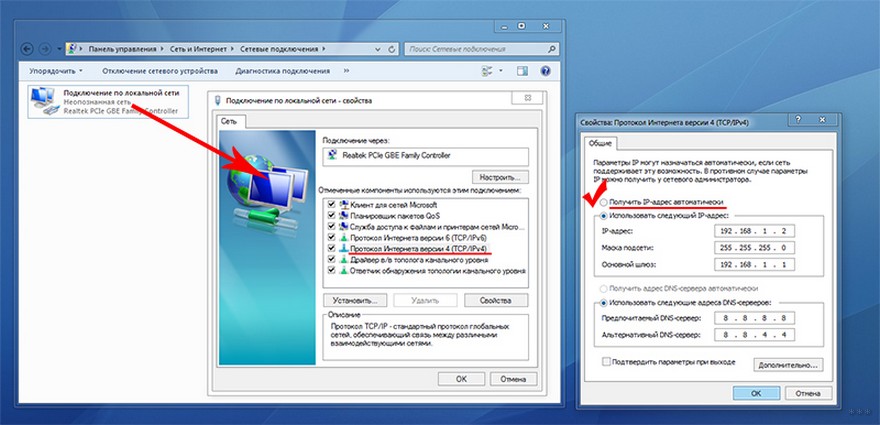
Теперь идем в админку репитера:
- Region – страна проживания (в нашем случае – РФ или Russian Federation).
- Выбираем беспроводную сеть, которая принадлежит непосредственно вам. НО! Если вы не нашли вашу сеть в списке, введите вручную SSID или MAC-адрес. Также есть вероятность того, что вы отключили широковещание SSID – тогда стоит включить его через настройки роутера.
- Указываем пароль от сети (если он есть).
- Примечание: в этом окне можно активировать функцию, при которой усилитель будет передавать сигнал под именем маршрутизатора. Также можно и самому написать имя, от которого будет сигнал.
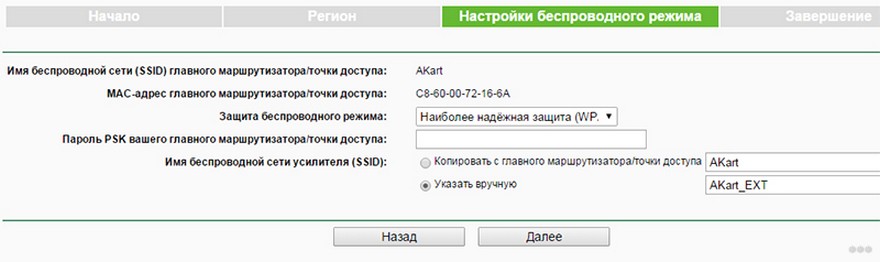
- Перепроверяем введённые настройки и нажимаем FINISH.
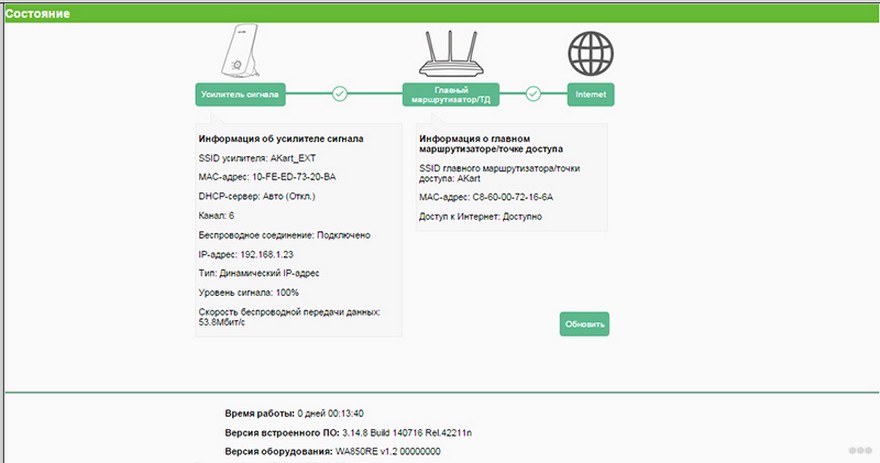
Сразу после этого усилитель уйдёт в перезагрузку, во время которой будут выставляться новые настройки. Как можно определить, что всё настроено отлично:
- Светодиоды на ретрансляторе у пунктов RE и Wi-Fi работают.
- В окне веб-интерфейса поле Connection Status будет со значением Connected.
Стоит также отметить, что усилители от TP-Link имеют функцию поддержки настройки на сигнал уже работающей точки доступа без вмешательства человека. Но роутер также должен владеть такой функцией – для неё надо найти кнопку WPS или QSS.

Чтобы всё это провернуть, нам понадобится просто нажать на эти кнопки на маршрутизаторе и на раздатчике. И всё – должна начаться автоматическая настройка и раздача сигнала на большую площадь.
Беспроводное подключение
Настроить и подключить репитер можно и через беспроводную сеть. Для этого надо комп или ноут подключить к усилителю.
- Отключаем ПК от своей сети Wi-Fi и подключаем его к репитеру.
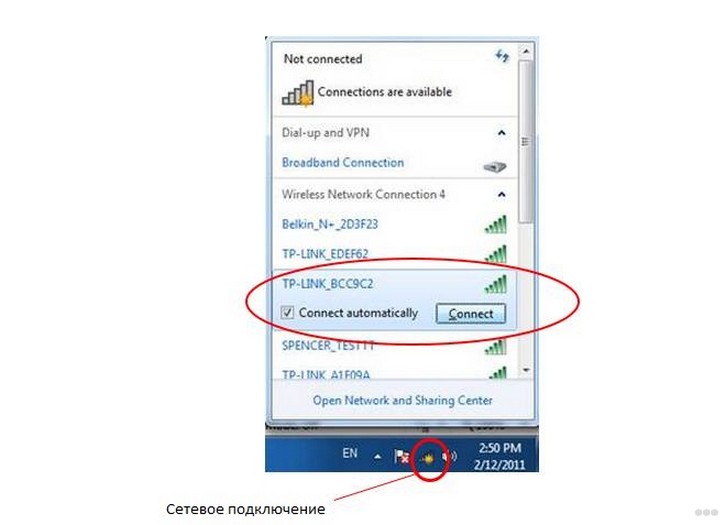
- Открываем любимый браузер и заходим в настройки усилителя (надеюсь, это вы помните наизусть).
- Теперь все по известному пути – подключаемся к основной сети Wi-Fi, вводим пароль, даем имя усилителю сигнала, жмем FINISH.
Посмотрите обзор, настройку и тестирование модели Tp-Link TL-WA855RE V3 (EU) в следующем видео:
Альтернативный способ
И ещё один интересный способ, как настроить усилитель без использования компьютера – это настройка посредством смартфона или планшета. Чтобы начать настройку с помощью гаджетов, включим ретранслятор и подключимся к нему с телефона.
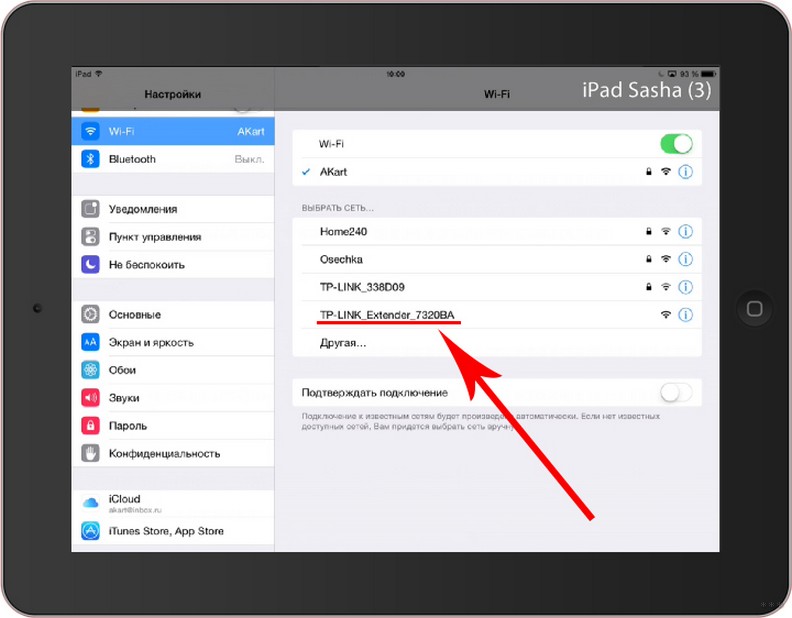
После этого нам предлагается провести авторизацию – ввести, собственно, логин и пароль. Дабы не ошибиться, проверьте наклейку на репитере – там указывают логин и пароль, но по стандарту это всегда admin в обоих пунктах. После успешной авторизации повторяем все действия, упомянутые в начале статьи.
Двухдиапазонный репитер
В модельном ряде усилителей сигнала от TP-Link есть двухдиапазонные устройства, которые работают одновременно на 2 частотах – 2,4 и 5 ГГц. Включить такой ретранслятор можно также с помощью волшебной кнопочки WPS или через админку. Об этом подробнее.
- Известным нам путем идем в интерфейс устройства. Мы попадаем в быстрые настройки.
- Указываем свой регион.
- Повторитель найдет все сети в диапазоне 2,4 ГГц. Выбираем свою, указываем код безопасности от нее.
- Теперь наш усилитель ищет сети на другой частоте (5ГГц). Делаем тоже самое – ищем свою, пишем пароль.
- Репитер сам делает настройки, нам остается их только применить.
Решение проблем
Случается, что после установки ретранслятора возникают некоторые проблемы – не работает интернет или повторитель не хочет подключаться к беспроводной сети. Что можно посоветовать в подобной ситуации:
- Ставим ретранслятор ближе к роутеру, чтобы усилить сигнал от маршрутизатора.
- Сброс настроек на репитере и перезагрузка роутера могут помочь, если усилитель не хочет связываться с маршрутизатором.
- Если не удается подключение по WPS, пробуйте через настройки.
- На крайний случай могу посоветовать сделать перепрошивку репитера.
Если проблема не решится, пишите, будем думать вместе. Всем добра и удачной настройки!
В связи с тем, что не во всех комнатах моей трёхкомнатной квартиры имеется устойчивый приём Wi-Fi, пришлось искать способы, как повысить качество домашней сети.
Для решения таких проблем используются усилители Wi-Fi сигнала. Так как Wi-Fi роутер у меня производства Tp-Link, усилитель решено было купить так же этого производителя.
Таким образом, мной был выбран и куплен усилитель Wi-Fi сигнала TP-LINK TL-WA855RE 802.11n/300 Mbps.
В комплект поставки входит:
2. руководство по быстрой настройке на русском языке;
3. руководство по эксплуатации на нескольких языках, включая русский. Оно по сути повторяет по своему содержанию руководство по быстрой настройке;
4. небольшой листик с информацией по лицензии на английском языке;
5. гарантийный талон (срок гарантии составляет 3 года).
Коробка содержит данные об основных характеристиках усилителя.
1. лёгкая настройка через кнопку WPS;
2. наличие порта Ethernet;
3. внешние антенны.
Порт Ethernet расположен в нижней части устройства и предназначен для подключения различных устройств (компьютер, игровая приставка и д.р.) Здесь же расположена кнопка сброса настроек усилителя.
В верхней части расположена кнопка WPS и два индикатора. Индикатор наличия питания и индикатор сигнала.
Включается усилитель в розетку. Нужно отметить, что существуют модели, снабжённые розеткой, т.е. если включить в розетку усилитель, то он становится своеобразным продолжением розетки.
Я пока настраивал усилитель только с использованием кнопки WPS:
- включил усилитель в сеть. Индикатор «Signal» начал мигать синим цветом;
- нажал на Wi-Fi роутере кнопку WPS;
- нажал кнопку WPS на усилителе. Индикатор «Signal» начал гореть синим цветом непрерывно.
Если сигнал слабый, индикатор «Signal» будет гореть красным цветом.
После данных действий появилась ещё одна сеть, имя которой оканчивается на «_EXT». Пароль к ней такой же, как и к основной сети.
Сигнал усилителя в той комнате, где от роутера слабый сигнал, оказался не таким сильным, как я хотел. Возможно, нужно, что-то настроить с использованием приложения Tetherили через веб-браузер.

В данной статье будет показано каким образом при помощи усилителя беспроводного сигнала TP-Link TL-WA855RE можно увеличить радиус действия домашней беспроводной сети Wi-Fi.
Самый простой способ подключения - это просто включить усилитель беспроводного сигнала TP-Link TL-WA855RE в розетку 220V, после чего нажать на кнопку на лицевой стороне, а затем нажать кнопку wps на Вашем домашнем модеме, после чего на усилителе беспроводного сигнала TP-Link TL-WA855RE будет мигать индикатор, а когда он загорится стабильно - сеть будет продублирована и усилена. Но такой способ не всегда срабатывает, по этому в данной статье будет показана подробная ручная настройка.
Шаг 1
После подключения усилителя беспроводного сигнала к сетевой карте компьютера открываем браузер и вводим в адресную строку 192.168.0.254 и нажимаем Enter, как показано на рисунке 1. Далее в открывшемся окне в оба поля нужно ввести admin маленькими буквами и нажать кнопку Login, как на рисунке 2.
Шаг 2
Теперь перейдём непосредственно к настройке. Усилитель беспроводного сигнала TP-Link TL-WA855RE предлагает нам возможность быстрой настройки, для этого выбираем верхнюю вкладку "Quick Setup", выбираем регион "Belarus" и модем указать часовой пояс после чего нажимаем "Next".
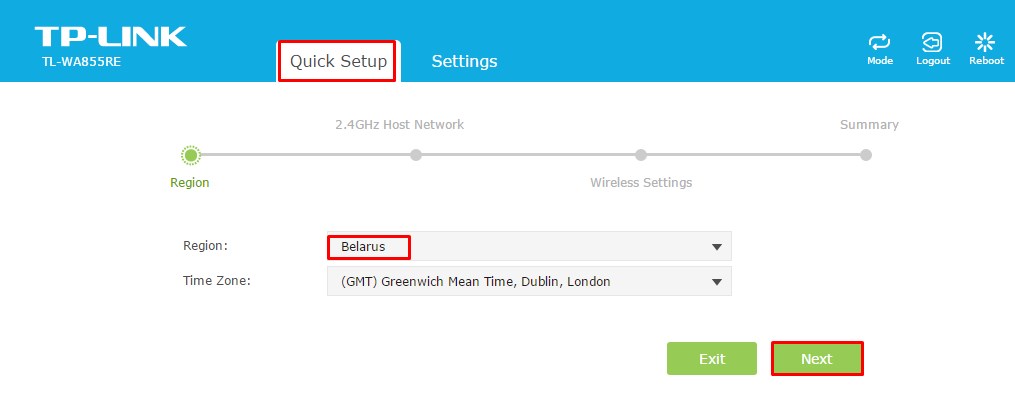
Рисунок 3 - Настройка усилителя беспроводного сигнала TP-Link TL-WA855RE
После нажатия на "Next", усилитель беспроводного сигнала TP-Link TL-WA855R проведёт сканирование на наличие доступных беспроводных сетей и после этого на экране отобразит все доступные.
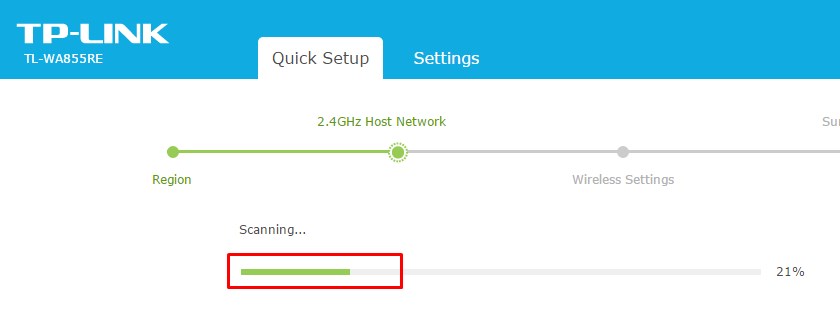
Рисунок 4 - Процесс сканирования
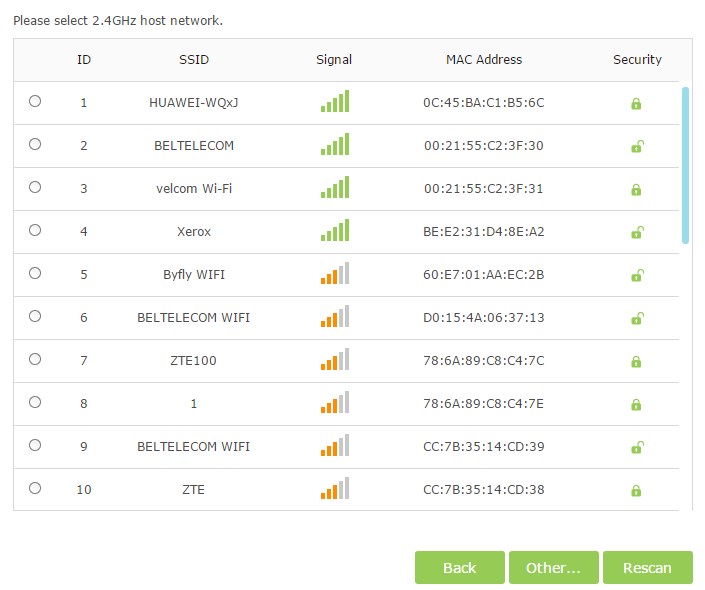
Рисунок 5 - Список доступных беспроводных сетей
Шаг 3
Теперь нужно выбрать Вашу сеть, которую требуется расширить и ввести пароль. Пароль должен быть точно таким же как и от самой сети Wi-Fi, которую Вы хотите усилить. После ввода пароля нажимаем кнопку "Next".
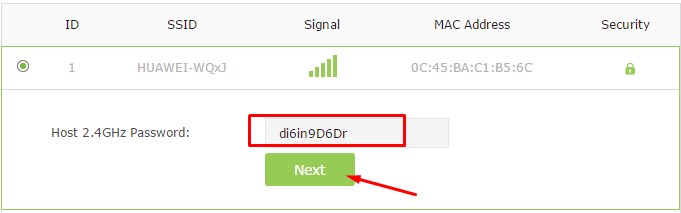
Рисунок 6 - Подключение усилителя беспроводного сигнала TL-WA855RE к сети
В следующем окне можно задать имя новой точке доступа, но лучше оставить всё по умолчанию и тогда не будет путаницы.
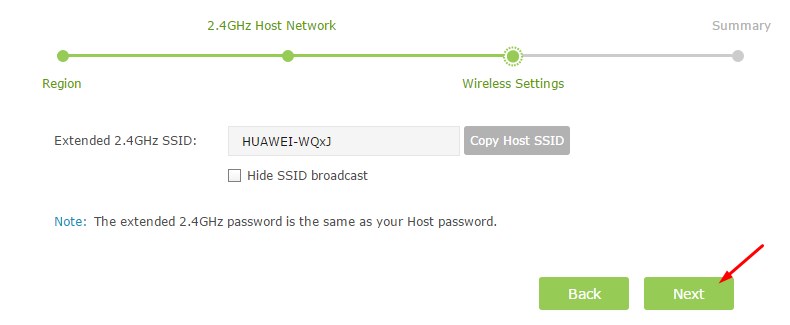
Рисунок 7 - Подключение усилителя беспроводного сигнала TL-WA855RE к сети
Если Вы ввели верный пароль и всё прошло успешно, то вы увидите вот такое окно, в котором нужно нажать "Save", после чего произойдёт сохранение настроек.
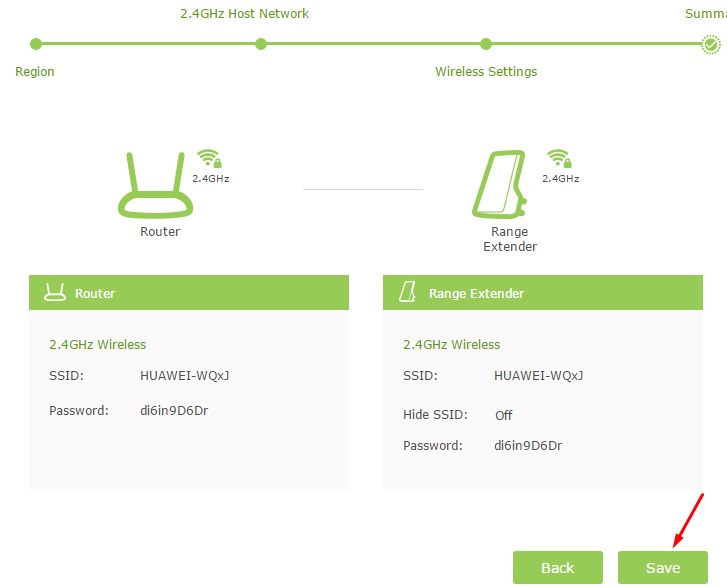
Рисунок 8 - Сохранение настроек
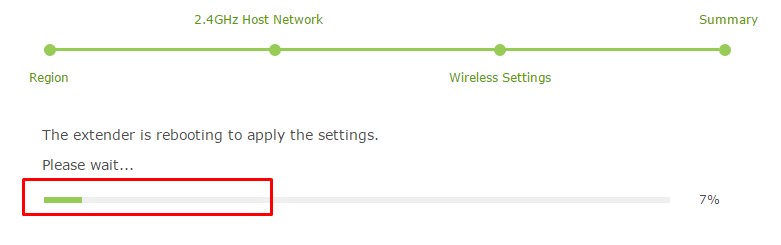
Рисунок 9 - Сохранение настроек
Теперь мы видим, что настройка прошла успешно и остаётся лишь согласиться с тем, что всё мы сделали верно, для этого нужно поставить птичку в поле "I am connected. " и нажать кнопку "Finish".
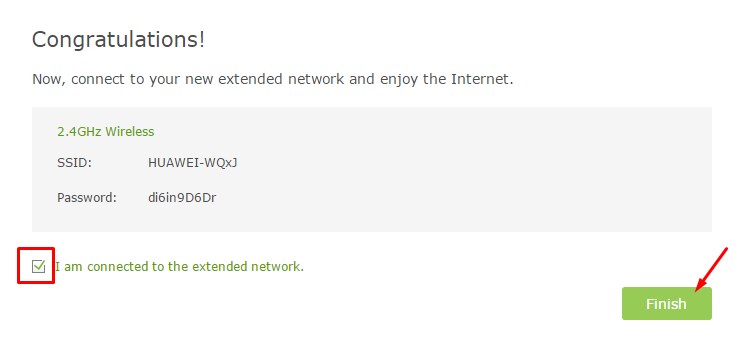
Рисунок 10 - Сохранение настроек
Теперь можно воспользоваться Wi-Fi в тех местах своего дома, где до этого был слабый сигнал.
Читайте также:









